카테고리
실시간 추천
제작 프로그램 설명 필요 한듯합니다
010********
연락부탁드립니다
전문가
답변
답변
Re : 엑셀 설명필요함니다
쿠키전문가 | 2016-07-26
고객님 안녕하세요
업무자동화 엑셀쿠키전문가 입니다.
고객님,
프로그램 사용에 대한 이해를 돕기위해
간단한 사용법을 보내드립니다.
#상품관리
1) 상품코드 ~ 공급업체명에 해당하는 정보를 11행 2열부터 붙여넣기합니다.
2) [부가세 계산하기]버튼을 누르면, 부가세가 포함된 원가, 단가 금액이 자동 계산됩니다.
3) 8행의 상품코드, 상품명 조건에 상품코드 혹은 상품명 입력 후 [조회하기] 버튼을 누르면 해당조건으로 조회됩니다.
(cf) 상품명에 '냉동'이라고 입력하고 조회하면 '냉동' 키워드가 포함된 모든 상품이 검색됩니다.
4) [클립보드복사]버튼을 누르면 클립보드에 해당내용이 복사됩니다.
5) [모두표시] 버튼을 누르면 모든 상품정보를 조회합니다.
6) [초기화] 버튼을 누르면 상품정보가 초기화됩니다.
# 납품처관리
1) 납품처명, 인원수, 식단가 및 기타 정보들을 차례로 입력합니다.
# 실납품수량 등록
1) 납품처목록에서 납품처를 선택합니다.
2) 기준년월을 입력합니다.
(cf) 기준년월 칸을 더블클릭하면 간편하게 날짜를 입력할 수 있습니다.
3) 일자에 해당하는 실인원수를 입력합니다.
(cf) 휴무인 날에는 실인원수를 입력하지않으면 됩니다. (0 입력 X)
4) [저장하기] 버튼을 눌러 내역을 저장합니다.
# 식단표 등록
1) 기준년월, 식단가 입력 후 [조회하기] 버튼을 누릅니다.
2) 날짜별로 상품입력란을 더블클릭하여 상품을 추가합니다.
(cf) 상품을 더블클릭하여 추가, 삭제할 수 있습니다.
3) 배분, 입수를 입력합니다. (※ 원가, 원가/개, 총액 및 마진율 계산을 위해 반드시 입력해주세요.)
4) [저장하기]버튼을 눌러 기준년월별 식단표를 저장합니다.
# 식단표 조회
1) 기준년월, 식단가를 입력한 후 [조회하기] 버튼을 눌러 식단표를 조회할 수 있습니다.
2) [미리보기], [출력하기] 버튼을 눌러 출력 전 미리보거나 출력할 수 있습니다.
# 견적서 조회
1) 기준년월, 납품처명을 입력한 후 [조회하기] 버튼을 눌러 월별 견적서를 조회합니다.
(cf) [납품처관리]시트에 입력된 납품처별 인원수를 기준으로 상품별 수량이 집계됩니다.
(cf) 붉은색으로 표시된 기준일수는 기준년월의 식단표에 등록된 일수를 표시합니다.
(cf) 공급자 정보는 행, 열 추가를 하지않는 범위내에서 자유롭게 수정하셔도 됩니다.^^
2) [미리보기], [출력하기] 버튼을 눌러 출력 전 미리보거나 출력할 수 있습니다.
# 수정견적서 조회
1) 기준년월, 납품처명을 입력한 후 [조회하기] 버튼을 눌러 월별 수정견적서를 조회합니다.
(cf) [실납품수량등록]시트에 입력된 납품처별 '실인원수'를 기준으로 상품별 수량이 집계됩니다.
(cf) 공급자 정보는 행, 열 추가를 하지않는 범위내에서 자유롭게 수정하셔도 됩니다.^^
2) [미리보기], [출력하기] 버튼을 눌러 출력 전 미리보거나 출력할 수 있습니다.
또 다른 문의사항이 있으시면 언제든지 문의 바랍니다.
업무 자동화 파트너 쿠키 ^^
 항상 감사합니다.
쿠키 임직원 일동♥
항상 감사합니다.
쿠키 임직원 일동♥
추가의견(0)
이용후기




















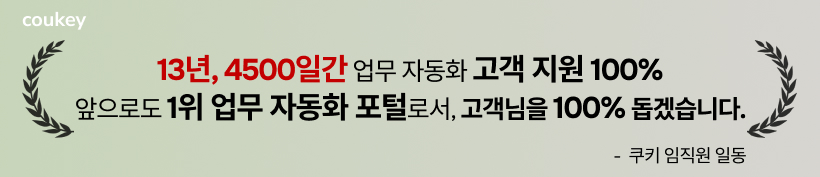

 KaKao ID 친구추가 : @coukey
KaKao ID 친구추가 : @coukey 


